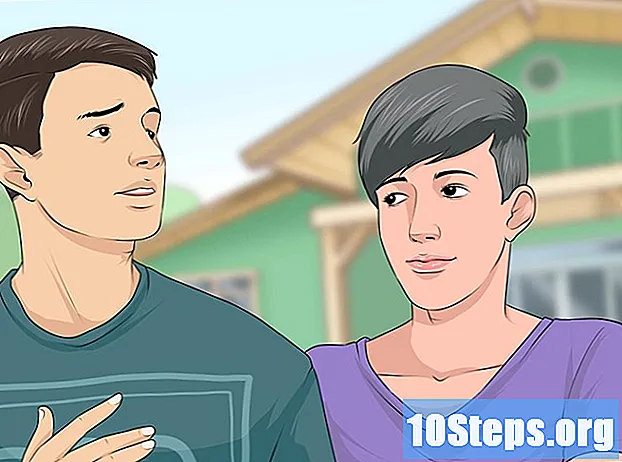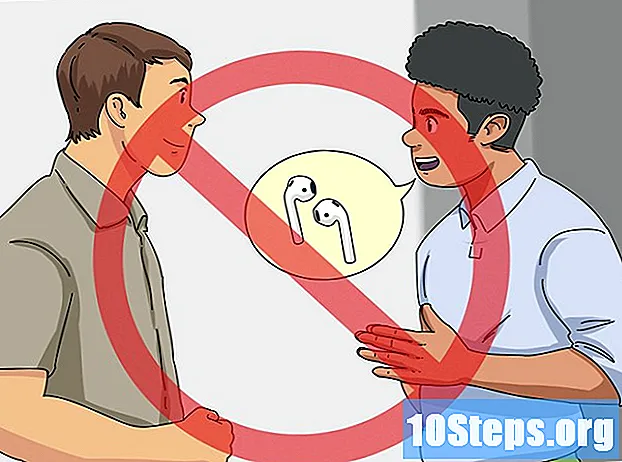Contenuto
Vuoi inviare le foto che hai scattato ad amici, familiari o te stesso? Servizi di e-mail consentono di allegare file di immagine ai messaggi. Quando alleghi i file, puoi inviarli a chi vuoi. Puoi farlo utilizzando quasi tutti i dispositivi che utilizzi e-mail.
passi
Metodo 1 di 4: i phone o iPad
Trova l'immagine che desideri inviare e-mail. È possibile selezionare qualsiasi immagine nell'applicazione "Foto" da inviare tramite e-mail. Apri l'applicazione "Foto" e seleziona l'album che contiene l'immagine che desideri. Se hai scattato la foto con il tuo iDevice, apparirà nell'album "Rullino fotografico". Tocca l'immagine per aprirla.

Tocca il pulsante "Condividi". Questa icona ha l'aspetto di una scatola con una freccia che esce dall'alto. Si aprirà il menu "Condividi" e potrai sfogliare i tuoi album per aggiungere altre foto.
Seleziona altre immagini. Puoi sfogliare la tua collezione e allegare più immagini. Puoi selezionare e caricare fino a cinque immagini alla volta.

Tocca il "E-mail’. Questo creerà un nuovo messaggio da e-mail con le immagini selezionate. Compila le informazioni necessarie e inserisci un messaggio se lo desideri.- Dovrai aver collegato un account di posta elettronica al "posta’.
Cambia la dimensione delle immagini. Se stai tentando di caricare molte immagini contemporaneamente, potrebbe non esserci spazio sufficiente per questo in una e-mail (il limite di dimensione di un messaggio è compreso tra 20 e 25 MB, a seconda del formato e-mail).
- Tocca la barra che mostra le dimensioni delle immagini.
- Seleziona "Piccolo", "Medio", "Grande" o "Formato originale". La dimensione combinata di tutti i file verrà visualizzata per ciascuna opzione. Ridurre la dimensione dell'immagine ridurrà anche la sua qualità. Se il destinatario del messaggio desidera stampare le immagini, inviarle nella loro dimensione originale.

Invia il messaggio. Toccare il pulsante "Invia" per inviare il messaggio. Questa operazione potrebbe richiedere alcuni minuti a causa della quantità di immagini, ma il processo di caricamento continuerà in background.
Metodo 2 di 4: androide
Trova l'immagine che desideri inviare e-mail. È possibile selezionare qualsiasi immagine nell'applicazione "Foto" o "Galleria" da inviare in un file e-mail. Apri l'applicazione e seleziona l'album contenente le immagini desiderate. Tocca un'immagine per aprirla.
- Se desideri selezionare più di un'immagine, tocca e tieni premuta la prima immagine che desideri, quindi tocca ognuna che desideri aggiungere.
- A causa dell'elevato numero di versioni di androide, le istruzioni mostrate qui potrebbero non corrispondere ai passaggi sul dispositivo. Tuttavia, il processo di invio è abbastanza simile indipendentemente dalla versione.
Tocca il pulsante "Condividi". Sembra che tre punti collegati. Successivamente verrà visualizzato un elenco delle opzioni di condivisione disponibili.
Seleziona la tua applicazione e-mail. Puoi utilizzare l'app predefinita "E-mail"o la tua applicazione GMail. Tocca l'app per creare un nuovo messaggio. Le foto selezionate appariranno allegate al file e-mail.
- Non sarai in grado di ridimensionare le immagini dopo averle allegate al tuo messaggio. Ogni immagine mostrerà le sue dimensioni. Maggior parte e-mail consente messaggi fino a 25 MB.
- Compila le informazioni richieste. digitare il e-mail destinatario, l'oggetto e, se preferisci, aggiungi un messaggio al corpo del destinatario e-mail.

Invia il messaggio. Toccare il pulsante "Invia" per inviare il messaggio. Questa operazione potrebbe richiedere alcuni minuti a causa della quantità di immagini, ma il processo di caricamento continuerà in background.
Metodo 3 di 4: Webmail
Copia l'immagine sul tuo computer. Per allegare una foto a un messaggio e-mail inviato attraverso GMail, Yahoo o altro servizio webmail, dovrai farlo Caricare immagine dal tuo computer. Cioè, dovrai prima copiare il file immagine sul tuo computer se si trova su un altro dispositivo.
- Scopri come [[Trasferire le immagini da una fotocamera digitale a un computer | trasferire le immagini da una fotocamera digitale a un computer.
- Ecco come trasferire immagini da un iPhone, iPod o iPad a un computer.
- Scopri come trasferire immagini da un dispositivo androide a un computer.
- Ci sono eccezioni. Puoi allegare file al file GMail tramite Google Drive. Outlook.com e Una guida funzionano in modo simile.
Converti e ridimensiona le tue immagini, se necessario. Se le foto che desideri inviare sono state scattate con una fotocamera digitale, probabilmente sono troppo grandi per essere allegate a un file e-mail. Dovrai ridimensionare queste immagini e convertirle in formati più adatti alla condivisione, come PNG e JPEG.
- Formati come BMP e CRUDO sono troppo grandi per essere spediti e-mail e possono causare problemi al destinatario.
- Se il destinatario prevede di utilizzare queste immagini in una stampa, non è necessario ridimensionarle.
Crea un nuovo messaggio. Coltello Accesso al tuo servizio e-mail e crea un nuovo messaggio.
Allega le immagini. Sebbene il processo vari a seconda del file e-mail, dovresti fondamentalmente fare clic sull'icona "Allega" e individuare i file da aggiungere sul tuo computer. Puoi anche fare clic e trascinare le immagini nel messaggio nella finestra del browser.
- Il pulsante "Allegati" di solito ha l'aspetto di una graffetta.
- Dovrai attendere il completamento del trasferimento dell'immagine prima di procedere. Questa operazione potrebbe richiedere alcuni minuti se si allegano molte immagini utilizzando una connessione video. Internet lento.
Invia il messaggio. Dopo aver digitato tutte le informazioni necessarie e aver allegato tutte le immagini, fare clic sul pulsante "Invia" per inviare il messaggio.
Metodo 4 di 4: cliente e-mail
Copia l'immagine sul tuo computer. Per allegare una foto a un messaggio e-mail inviato tramite un cliente come prospettiva o Thunderbird, dovrai farlo Caricare immagine dal tuo computer. Cioè, dovrai prima copiare il file immagine sul tuo computer se si trova su un altro dispositivo.
- Scopri come trasferire le immagini da una fotocamera digitale a un computer.
- Scopri come trasferire le immagini da un file i phone, iPod o iPad a un computer.
- Scopri come trasferire immagini da un dispositivo androide a un computer.
Converti e ridimensiona le tue immagini, se necessario. Se le foto che desideri inviare sono state scattate con una fotocamera digitale, probabilmente sono troppo grandi per essere allegate a un file e-mail. Dovrai ridimensionare queste immagini e convertirle in formati più adatti alla condivisione, come PNG e JPEG.
- Formati come BMP e CRUDO sono troppo grandi per essere spediti e-mail e possono causare problemi al destinatario.
- Se il destinatario prevede di utilizzare queste immagini in una stampa, non è necessario ridimensionarle.
Crea un nuovo messaggio nel tuo programma di posta elettronica e-mail. Crea un nuovo messaggio o rispondi a un messaggio precedente nella posta in arrivo. Compila tutte le informazioni necessarie, come il file e-mail destinatario, oggetto e corpo del messaggio.
Decidi se vuoi inserire le immagini nel corpo del messaggio o inviarle con un allegato. Se le immagini vengono inserite nel corpo del file e-mail, appariranno nel messaggio non appena il destinatario lo aprirà. Se erano allegate, il destinatario dovrà scaricare le immagini per poterle visualizzare.
- Per semplificare il salvataggio delle immagini da parte del destinatario, inviarle come allegato.
Allega le immagini. Fare clic sul pulsante "Allega" (di solito sembra una graffetta). Si aprirà il browser dei file in modo da poter selezionare l'immagine che si desidera aggiungere. Tieni la chiave Ctrl per selezionare più immagini contemporaneamente.
Inserisci le immagini nel corpo del file e-mail. Se preferisci inserire le immagini nel file e-mail, fare clic sul menu o sulla scheda "Inserisci" e selezionare "Immagine". Cerca il file sul tuo computer. Quando lo aggiungi, verrà inserito dove si trovava il cursore nel corpo del messaggio.
Invia il messaggio. Dopo aver allegato o inserito tutte le immagini che desideri, invia il tuo messaggio. I file di immagine verranno trasferiti al server e-mail, quindi il processo di spedizione richiederà più tempo del normale.
- Il tuo servizio e-mail può avere un limite di dimensione dei messaggi, generalmente compreso tra 20 e 25 MB. Se aggiungi troppe immagini, il tuo messaggio potrebbe non essere inviato.
Suggerimenti
- Fa parte dell'etichetta in linea non allegare un numero elevato di immagini a un messaggio e-mail. Allega da una a cinque foto per messaggio e non inviare troppi messaggi contemporaneamente. Se hai molte immagini da caricare, comprimerle in un file cerniera lampo.
- Invia messaggi da e-mail con le foto allegate al tuo account è un modo rapido per trasferire le immagini da dispositivi portatili al tuo computer o viceversa.